Amazon Prime video atskaņošanas problēma ar diska IO kļūdu: kā novērst?
Problēmu Novēršanas Ceļvedis / / August 05, 2021
Prime Video ir pazīstams arī kā Amazon Prime Video, kas ir amerikāņu interneta video pēc pieprasījuma pakalpojums, kuru izstrādā un pieder Amazon. Šis pakalpojums piedāvā ekskluzīvus tiešsaistes Amazon Originals videoklipus kopā ar filmām un TV šoviem. Varat sākt bezmaksas izmēģinājumu, lai skatītos saturu, un pēc tam jums būs nepieciešama abonēšanas pakotne. Tagad, palielinoties aktīvo lietotāju skaitam vai ar programmatūru saistītām problēmām, lietotāji saskaras ar atskaņošanas problēmām. Tātad, ja jūs saskaras arī ar Amazon Prime Video Playback problēmu ar diska IO kļūdu, tad pārbaudiet to problēmu novēršanas rokasgrāmata.
Daži lietotāji sūdzas, ka ikreiz, kad lietotāji lejupielādē saturu vietnē Amazon Prime Video, tajā tiek parādīta diska IO kļūda, kas multimediju patērētājiem ir diezgan kairinoša. Pat ja dodaties skatīties kādu iepriekš lejupielādētu saturu, tiek parādīts tas pats kļūdas ziņojums. Tomēr ar satura straumēšanu tiešsaistē nav problēmu. Lai gan Amazon Prime Video lietotnes atinstalēšana un pārinstalēšana un tālruņa pārstartēšana īslaicīgi novērš problēmu (uz dienu vai divām).
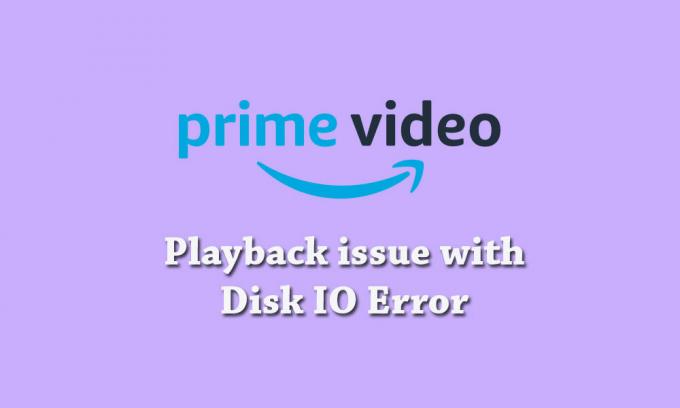
Satura rādītājs
-
1 Kā novērst Amazon Prime video atskaņošanas problēmu ar diska IO kļūdu
- 1.1 1. Restartējiet ierīci
- 1.2 2. Pārbaudiet ierīces programmatūras atjauninājumu
- 1.3 3. Atjauniniet savu tīmekļa pārlūkprogrammu
- 1.4 4. Pievienojiet ārējo ierīci televizoram vai displejam, izmantojot HDMI kabeli
- 1.5 5. Pārtraukt citas darbības internetā
- 1.6 6. Pārbaudiet savu interneta savienojumu
- 1.7 7. Savienojiet televizoru ar Alexa
- 1.8 8. Atspējojiet jebkuru VPN vai starpniekserveri
Kā novērst Amazon Prime video atskaņošanas problēmu ar diska IO kļūdu
Paturiet prātā, ka, ja jūsu Amazon Prime Video lietotnei rodas problēmas, atskaņojot video nosaukumus un iegūstot kļūdu kodus, piemēram, 1007, 1022, 7003, 7005, 7031, 7135, 7202, 7203, 7204, 7206, 7207, 7230, 7235, 7250, 7251, 7301, 7303, 7305, 7306, 8020, 9003, 9074, tad jums jāpārbauda visi minētie risinājumi zemāk. Problēma var rasties jebkurā no jūsu Android ierīcēm, iPhone, iPad, Apple TV, Smart TV, PlayStation 4, Xbox One un citām ierīcēm.
1. Restartējiet ierīci
Kā mēs visi zinām, lielākoties ierīces restartēšana var novērst daudzus jebkuras sistēmas jautājumus vai traucējumus Tas var būt vai nu no pašas ierīces sistēmas, vai no jebkuras trešās puses lietotnes, vai pat ar interneta savienojumu izdevums. Ja gadījumā kāds no ierīces sistēmā saglabātajiem pagaidu failiem vai kešatmiņām vai pat lietotnes datiem, lielāko daļu kļūdu novērsīs ierīces sistēmas pārstartēšana (soft / hard reboot).
Tāpēc noteikti restartējiet viedtālruni vai jebkuru citu ierīci, kurā instalēta lietotne Amazon Prime Video, un mēģiniet vēlreiz lejupielādēt vai palaist jebkuru saturu. Ja problēma joprojām pastāv, veiciet nākamo darbību.
2. Pārbaudiet ierīces programmatūras atjauninājumu
Programmatūras versija ir viena no vissvarīgākajām ierīces daļām, kas ir pareizi jāatjaunina. Ja gadījumā programmatūras versija ir novecojusi vai tai nav uzlabotas funkcijas vai stabilitātes, jaunākās trešo pušu lietotnes var nedarboties pareizi. Tāpēc labāk vienmēr pārbaudīt, vai ierīcē ir OTA atjauninājumi, kā arī atjaunināt.
3. Atjauniniet savu tīmekļa pārlūkprogrammu
Ja tādā gadījumā viedtālrunī vai televizorā neizmantojat Amazon Prime Video lietojumprogrammu, un saturs tiek palaists tieši no oficiālā Prime Video vietne, piesakoties, jums jāpārbauda arī, vai tīmekļa pārlūkprogramma ir atjaunināta uz tās jaunāko programmatūru versija vai nē. Kā dažkārt, automātiskais programmatūras atjaunināšanas process, iespējams, nedarbojas tīmekļa pārlūkprogrammās. Vienkārši dodieties uz tīmekļa pārlūkprogrammas iestatījumiem / izvēlni un pārbaudiet atjauninājumus.
4. Pievienojiet ārējo ierīci televizoram vai displejam, izmantojot HDMI kabeli
- Televizorā atrodiet HDMI pieslēgvietu. (apzīmēts kā HDMI 1, HDMI 2)
- Iegūstiet saderīgu HDMI kabeli HDMI pieslēgvietai. [HDCP 1.4 (HD saturam) un HDCP 2.2 (UHD un / vai HDR saturam)
- Pareizi pievienojiet kabeli un ieslēdziet televizoru.
- Tagad izvēlieties HDMI 1/2, izmantojot tālvadības pulti, kur esat pievienojis kabeli.
- Visbeidzot, sāciet pārlūkot saturu un izbaudiet to!
5. Pārtraukt citas darbības internetā
Pārtrauciet vai bloķējiet citas darbības internetā, izņemot būtiskos darbus, kuri izmanto jūsu Wi-Fi tīklu. Ja vienā un tajā pašā Wi-Fi tīklā vienlaikus ir pievienotas vairākas ierīces, var rasties lēnāks interneta ātrums vai tiešsaistes satura straumēšanas problēmas.
Ja draugi vai ģimenes locekļi izmanto jūsu interneta savienojumu, vienkārši pasakiet viņiem to izslēgt, līdz esat pabeidzis skatīties savu tiešsaistes saturu vai lejupielādēt procesu. Maršrutētāja pieteikšanās lapā varat arī mainīt Wi-Fi paroli vai bloķēt aktīvos lietotājus.
6. Pārbaudiet savu interneta savienojumu
Pirms izdarīt secinājumus, ieteicams vispirms pārbaudīt interneta savienojamību. Lielāko daļu laika lietotāji var nekoncentrēties uz kontaktligzdu vai interneta savienojumu un sajaukt ar aparatūras vai programmatūras problēmām.
Lai vienmērīgāks straumēšanas vai lejupielādes process būtu vienmērīgāks, pārliecinieties, vai jums ir darbīgs un stabils interneta savienojums.
7. Savienojiet televizoru ar Alexa
Ja izmantojat jebkuru viedtelevizoru un vēlaties to savienot ar lietotni Alexa vai palīgu, to varat izdarīt diezgan viegli. Bet, ja gadījumā jūsu ierīce jau ir pievienota un nedarbojas pareizi vai jums rodas atskaņošanas problēmas ar diska IO kļūdu, vispirms mēģiniet atvienot ierīci.
Kad tas ir izdarīts, restartējiet ierīci un savienojiet to vēlreiz Alexa lietotnē vai ar Alexa viedo palīgu (jebkuram viedajam skaļrunim). Tas vienkārši atsvaidzinās sistēmas kešatmiņu, un būs iespējas, ka, lejupielādējot vai atskaņojot videoklipus, netiks parādīta kļūda.
8. Atspējojiet jebkuru VPN vai starpniekserveri
Ja viedtālrunī vai tīmekļa pārlūkprogrammā izmantojat jebkuru VPN vai starpniekserveri, izredzes ir lielākas ka tas rada nepatikšanas, lejupielādējot vai atskaņojot videoklipus Amazon Prime Video platforma. Katram tīmekļa pārlūkam (personālajam datoram) ir gandrīz tādas pašas darbības, lai izslēgtu VPN vai starpniekserveri. Tomēr mēs esam snieguši tālāk norādītās darbības.
- Internet Explorer: Atveriet Rīki> Interneta opcijas> Savienojumi> LAN iestatījumi> Noņemiet atzīmi no izvēles rūtiņas Starpniekserveris.
- Google Chrome: Dodieties uz Izvēlne> Iestatījumi> Starpniekserveris> atspējot paplašinājumu.
-
Mozilla Firefox: Atveriet Rīki> Opcijas> Papildu tīkls> Iestatījumi.
- Logā Savienojuma iestatījumi atlasiet Nav starpniekservera> Labi.
Ja viedtālrunī izmantojat kādu starpniekservera pakalpojumu, varat doties uz ierīces iestatījumu izvēlni un izslēgt starpniekserverus. VPN lietojumprogrammu lietotājiem vienkārši atveriet VPN lietotni un izslēdziet pārslēgšanos vai pakalpojumu. Varat arī atinstalēt VPN lietotni, lai notīrītu ar tīkla vai reģiona ierobežojumiem saistītas problēmas. Kad tas ir izdarīts, vienkārši restartējiet ierīci un mēģiniet vēlreiz lejupielādēt vai atskaņot saturu vietnē Amazon Prime Video.
Viss, puiši. Mēs ceram, ka šī problēmu novēršanas rokasgrāmata jums ir noderīga, un video atskaņošanas problēma ar diska IO kļūdu ir atrisināta vietnē Amazon Prime Video. Ja jums ir kādi jautājumi, informējiet mūs par to zemāk esošajos komentāros.



